
Kompyuternaya_grafika_Razrabotka_obschikh_chertezhey_zdania_v_SAPR_AutoCAD_Околичный В.Н. 2019
.pdf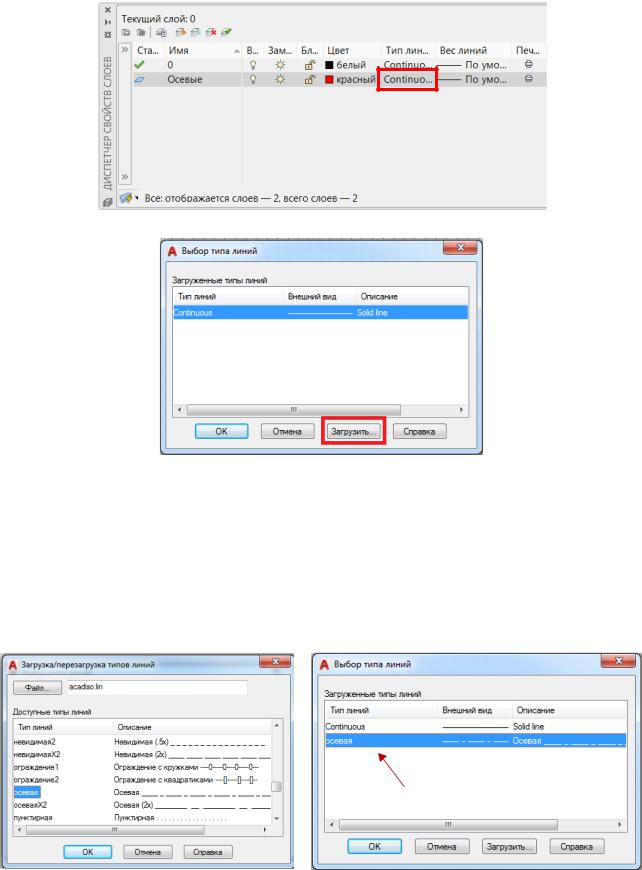
Рис. 3.5. Выбор типа линий
В слое Осевые будут построены координационные оси здания, которые выполняются штрихпунктирной линией. В AutoCAD эта линия называется Осевая. Для загрузки линии Осевая выберите команду Загрузить откроется диалоговое окно Загрузка/перезагрузка типов линий, в котором выберите линию Осевая (рис. 3.6, а). В диалоговом окне Выбор типа линий выберите тип линии Осевая (рис. 3.6, б).
а |
б |
Рис. 3.6. Выбор типа линий
21
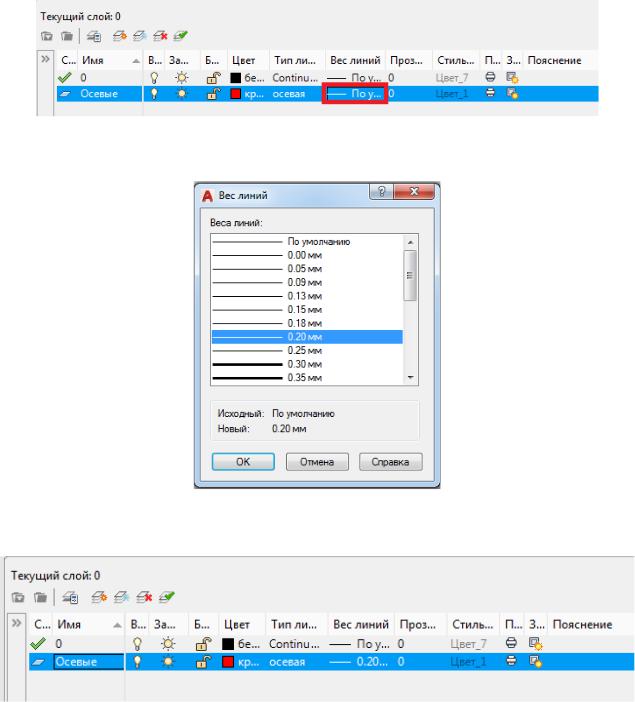
В графе Вес линий выберите толщину линий настраиваемого слоя. Для этого нажмите на вес настраиваемой линии (рис. 3.7) откроется диалоговое окно Вес линий, в котором выберите толщину осевых линий 0,20 мм (рис. 3.8). Настроенные параметры для слоя Осевые приведены на рис. 3.9.
Рис. 3.7. Выбор типа линий
Рис. 3.8. Выбор толщины линий
Рис. 3.9. Выбранные параметры нового слоя
Создайте необходимые слои (Капитальные стены, Перегородки, Окна, Двери и т. д.)
по аналогии с созданным слоем Осевые, назначьте им свойства в соответствии с рис. 3.10 и установите слой Осевые текущим.
22
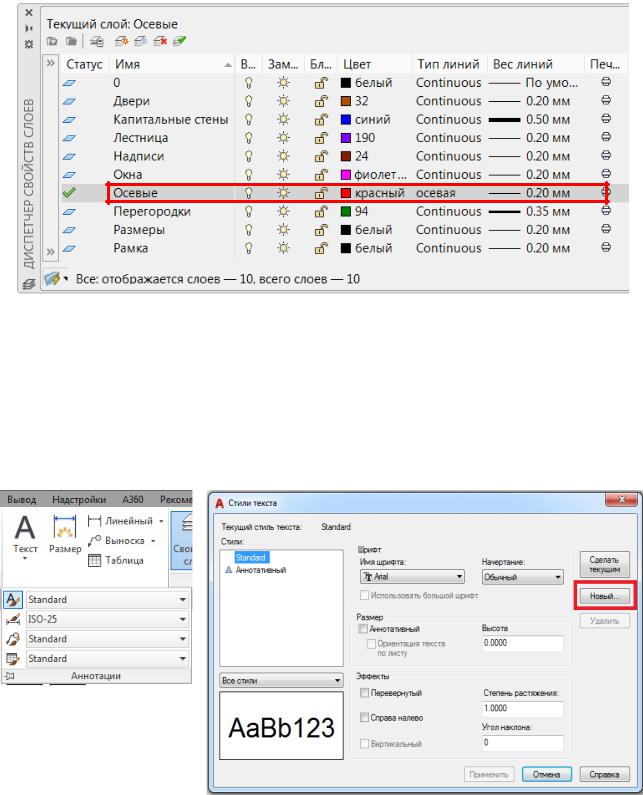
Рис. 3.10. Свойства созданных слоев
3.2. Стиль текста
Стиль текста настройте в соответствии с ГОСТ [2]. На ленте в панели Аннотации разверните список и выберите команду Стиль текста (рис. 3.11, а) откроется диалоговое ок-
но Стили текста (рис. 3.11, б).
а |
б |
||
|
|
|
|
|
|
|
|
|
|
|
|
|
|
|
|
Рис. 3.11. Диалоговое окно Стили текста
Создайте новый стиль текста. Для этого нажмите на кнопку Новый…; в диалоговом окне Новый стиль текста впишите имя стиля – ГОСТ–2.5 (рис. 3.12).
23
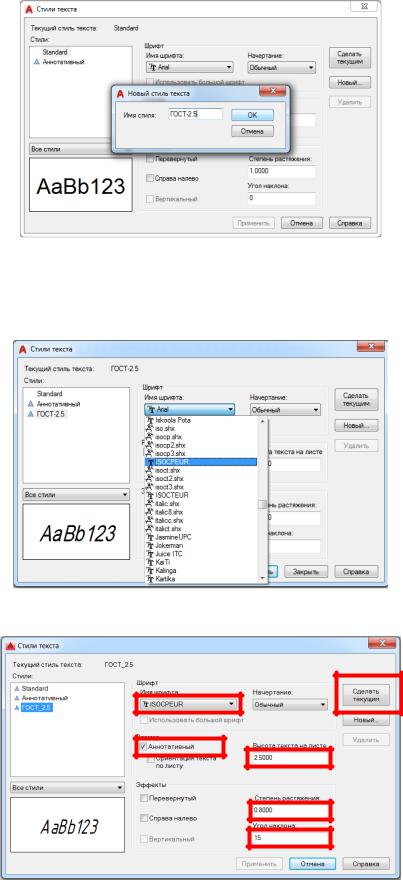
Рис. 3.12. Настройка стилей текста
Из списка Имя шрифта выберите шрифт ISOCPEUR (рис. 3.13). Установите параметры стиля текста и сделайте его текущим как на рис. 3.14.
Рис. 3.13. Выбор шрифта ISOCPEUR
Рис. 3.14. Настройка параметров стиля текста
24
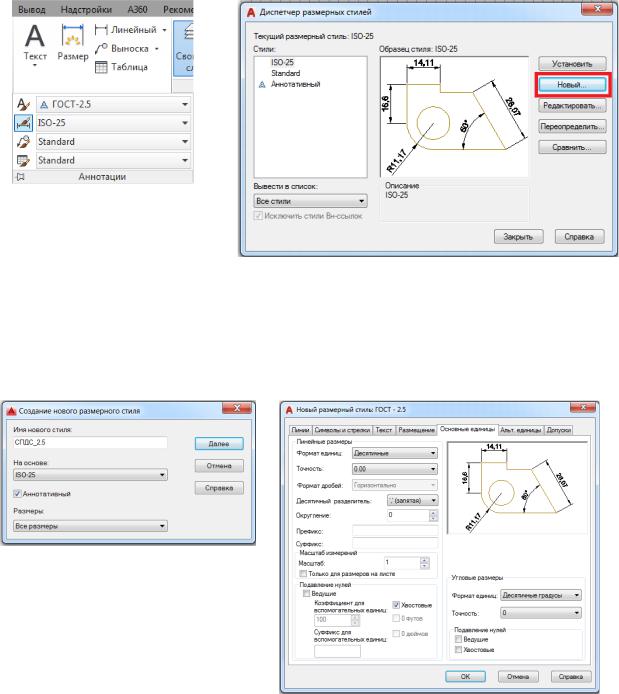
3.3. Размерный стиль
Настройте размерный стиль в соответствии с нормам СПДС [4]. На ленте в панели Аннотации выберите из списка команду Размерный стиль (рис. 3.15, а) – откроется диалоговое окно Диспетчер размерных стилей (рис. 3.15, б).
Выберите кнопку Новый (рис. 3.15, а) и в диалоговом окне Создание нового размерного стиля (рис. 3.16, а) впишите имя размерного стиля – СПДС_2.5, уставите флажок Аннотативный и нажмите кнопку Далее.
а |
|
|
|
б |
|
|
|
|
|
|
|
|
|
|
|
|
|
|
|
|
|
|
|
|
Рис. 3.15. Диспетчер размерных стилей
Открывается диалоговое окно Новый размерный стиль: СПДС_2.5 с вкладками: Линии,
Символы и стрелки и т. д. (рис. 3.16, б).
а |
|
|
|
б |
|
|
|
|
|
|
|
|
|
|
|
|
|
|
|
|
|
|
|
|
|
|
|
|
|
|
|
|
|
|
|
|
|
|
|
|
|
|
|
|
Рис. 3.16. Создание нового размерного стиля
25
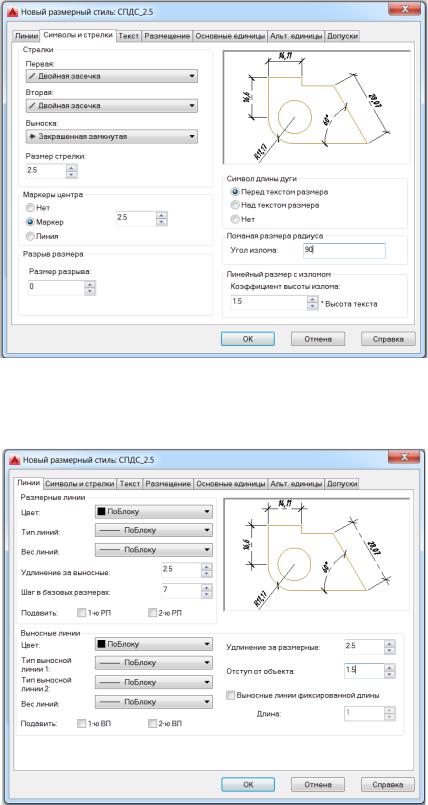
Выберите вкладку Символы и стрелки и установите параметры как на рис. 3.17.
Рис. 3.17. Вкладка Символы и стрелки
Выберите вкладку Линии и установите параметры как на рис. 3.18.
Рис. 3.18. Вкладка Линии
Выберите вкладку Текст и установите параметры как на рис. 3.19.
26
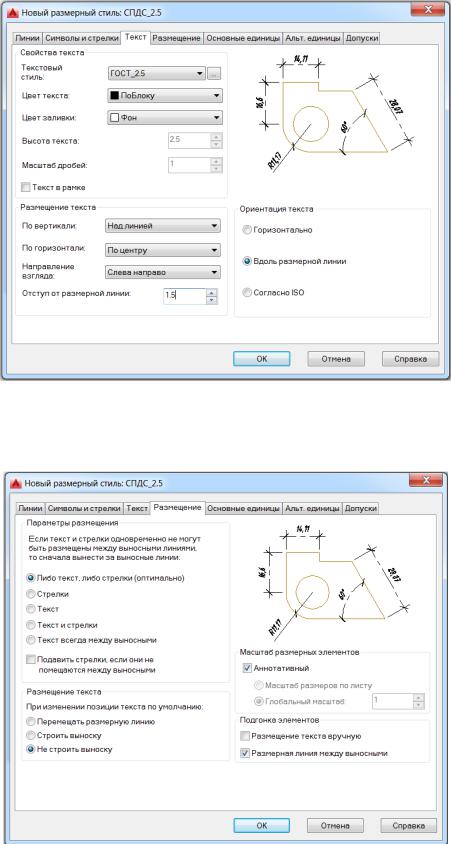
Рис. 3.19. Вкладка Текст
Выберите вкладку Размещение и установите параметры как на рис. 3.20.
Рис. 3.20. Вкладка Размещение
Выберите вкладку Основные единицы и установите параметры как на рис. 3.21.
27
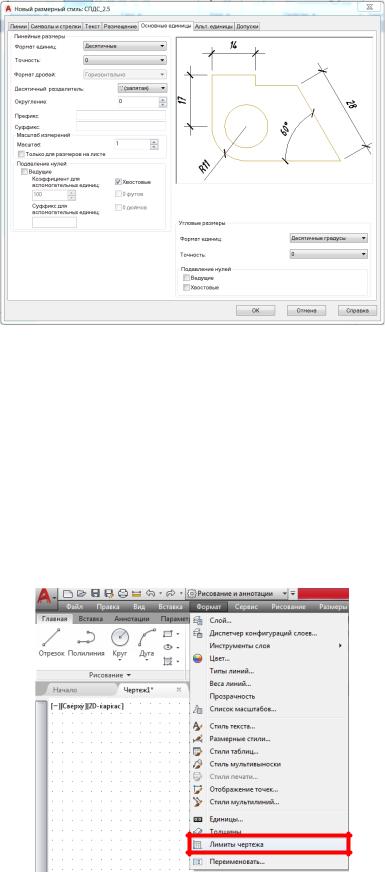
Рис. 3.21. Вкладка Основные единицы
На вкладках Альтернативные единицы и Допуски параметры не настраивайте. Подтвердите выбранные настойки размерного стиля – кнопка OK и в диалоговом окне
Диспетчер размерных стилей (рис. 3.15, б) выберите кнопки Установить (установить раз-
мерный стиль СПДС_2.5 текущим) и Закрыть.
3.4. Лимиты чертежа
Для удобства работы с моделью плана и фасада в масштабе 1:1 выполните настройки лимитов чертежа. Для этого из Строки меню раскройте Формат и выберите команду Лимиты чертежа (рис. 3.22). В командной строке выполните переустановку лимитов пространства модели (рис. 3.23).
Рис 3.22. Выбор команды Лимиты чертежа
28
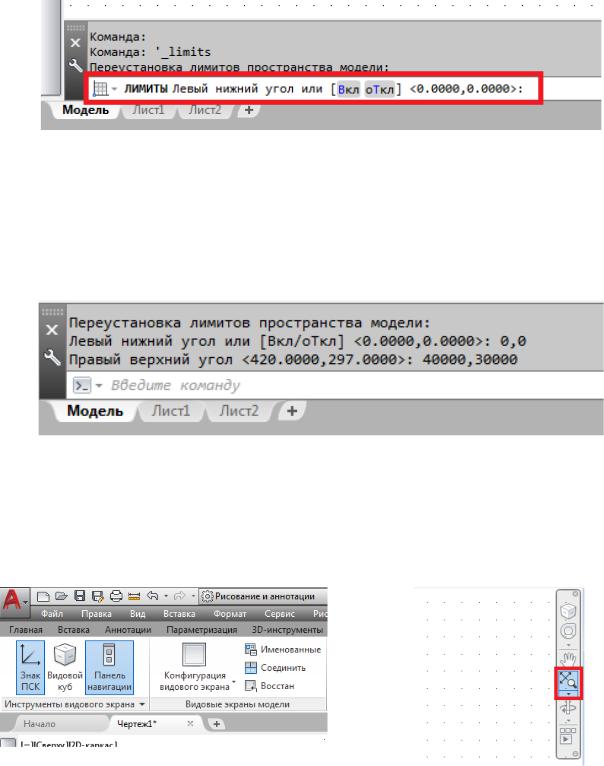
Рис. 3.23. Переустановка лимитов пространства модели. Левый нижний угол
Координаты X, Y левого нижнего угла установите (0.0000,0.0000), для правого верхнего введите «40000,30000» (рис. 3.24). Важно координаты X, Y разделять запятой, десятичные знаки координат можно не вводить. После настройки лимитов чертежа, командная строка принимает следующий вид (рис. 3.24).
Рис. 3.24. Переустановка лимитов пространства модели
После установки лимитов необходимо заданные размеры отобразить в графической зоне
AutoCAD. Для этого выберите в Панели навигации (рис. 3.25) команду Показать до границ
(рис. 3.26). Теперь в графической зоне можно разместить план здания в масштабе 1:1.
Рис. 3.25. Включение панели навигации |
Рис. 3.26. Команда Показать до границ |
3.5. Единицы чертежа
Для настройки единиц чертежа из Строки меню раскройте Формат и выберите команду Единицы (рис. 3.27, а). Открывается диалоговое окно Единицы чертежа. В поле настроек Линейные устанавливаем формат – Десятичные, точность – «0.00» (рис. 3.27, б).
29
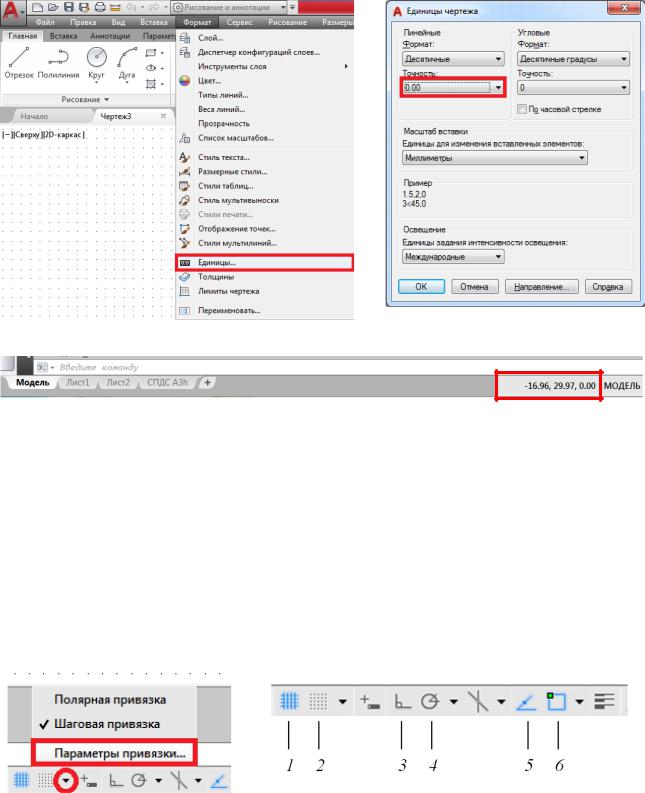
а |
б |
Рис 3.27. Настройка отображаемых единиц чертежа в Строке состояния
3.6. Режимы рисования
При создании моделей в AutoCAD используются дополнительные настройки, помогающие в создании моделей: ортогональное начертание линий, позиционирование курсора в определенных точках, ориентирование на поле чертежа по вспомогательной сетке, полярное и объектное отслеживание курсора.
Выбор и изменение настроек выполняется в диалоговом окне Режимы рисования, которое раскрывается выбором Параметры (рис. 3.28) из контекстного меню при расположении указателя в строке состояния на одном из элементов (рис. 3.28). Режимы рисования Вкл/Выкл в строке состояния отображаются цветом (Синий/Серый).
Рис. 3.28. Параметры в Строке состояния:
1 привязка к сетке чертежа; 2 отображение сетки чертежа; 3 ортогональное ограничение перемещений курсора; 4 полярное ограничение перемещений курсора; 5 отображение опорных линий привязки; 6 привязка курсора к опорным точкам в 2D
30
